windows11连不上校园网怎么回事 win11无法连接校园网的解决方案
更新时间:2023-08-15 16:28:05作者:huige
当在学校上网的时候,就需要连接校园网才可以上网,不过有不少用户在升级到windows11系统之后,却碰到了连不上校园网的情况,许多人遇到这样的问题都不知要怎么办,可以通过网络疑难解答来检测并修复,将诶下来就由笔者给大家讲述一下win11无法连接校园网的解决方案。
方法一、
1、按下键盘上的“win+i”组合键打开设置,找到其中的“网络和internet”。
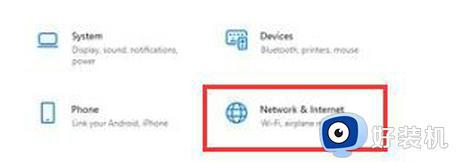
2、进入之后在左边栏选择“代理”,然后将右边的“使用安装程序脚本”关闭。
方法二、
1、在“网络和internet”中,在左边栏找到并点击“状态”。
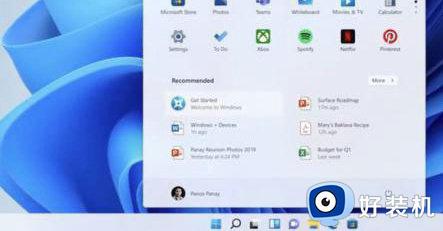
2、点击“网络疑难解答”,等待系统自动检测问题。
3、检查完成后点击网络连接进行自动修复即可。
以上给大家介绍的就是windows11连不上校园网的详细解决方法,有遇到这样情况的话可以学习上述方法步骤来进行解决,希望能够帮助到大家。
windows11连不上校园网怎么回事 win11无法连接校园网的解决方案相关教程
- win11为什么连接不上校园网 win11连接不上校园网两种解决方法
- win11更新后网络无法连接怎么回事 更新了windows11后无法连接网络如何解决
- Win11安卓子系统VirtWifi连接不上网络怎么办 Win11安卓子系统VirtWifi无法访问网络的解决方案
- win11网络无法连接怎么回事 win11无法连接到网络如何解决
- win11连不上wifi是怎么回事 win11连不上wifi网络解决方案
- windows11更新后连不上网了怎么回事 win11更新完连不上网如何解决
- win11无线网络连接不上怎么回事 win11连不上wifi如何解决
- windows11网络连接正常无法上网怎么办 win11有网但是连不上网的解决办法
- win11连上网络但是无法上网怎么回事 win11网络已连接但无法上网如何处理
- Win11虚拟机连接不上网怎么回事 win11虚拟机无法连接网络如何修复
- 电脑散热器声音很大怎么办win11 win11电脑风扇太吵了怎么降低噪音
- 电脑无法连接网络怎么解决win11 win11笔记本电脑连不上网络修复方法
- win11自带输入法怎么打特殊符号 win11微软输入法的特殊符号在哪里
- 电脑有必要更新win11吗 电脑怎么更新到win11系统
- win10你需要来自administrators的权限才能更改如何处理
- win11以管理员的身份运行怎么设置 win11如何以管理员身份运行
win11教程推荐
- 1 win11自带输入法怎么打特殊符号 win11微软输入法的特殊符号在哪里
- 2 win11自动禁用输入法怎么办 win11已禁用输入法解决方法
- 3 win11自动开关机在哪里设置 win11计算机定时开关机设置方法
- 4 win11怎么隐藏输入法状态栏 win11如何隐藏输入法图标
- 5 windows11怎么改中文 windows11如何设置中文
- 6 win11重置未进行任何更改怎么办 win11重置提示未进行任何更改解决方法
- 7 win11桌面改win10风格设置方法 win11布局怎么改成win10风格
- 8 win11怎么跳过添加微软账户 win11新系统如何跳过添加账户
- 9 windows11许可证即将过期怎么激活 win11你的Windows许可证即将过期如何解决
- 10 win11怎么设置息屏不断网 win11电脑休眠如何不关掉网络
